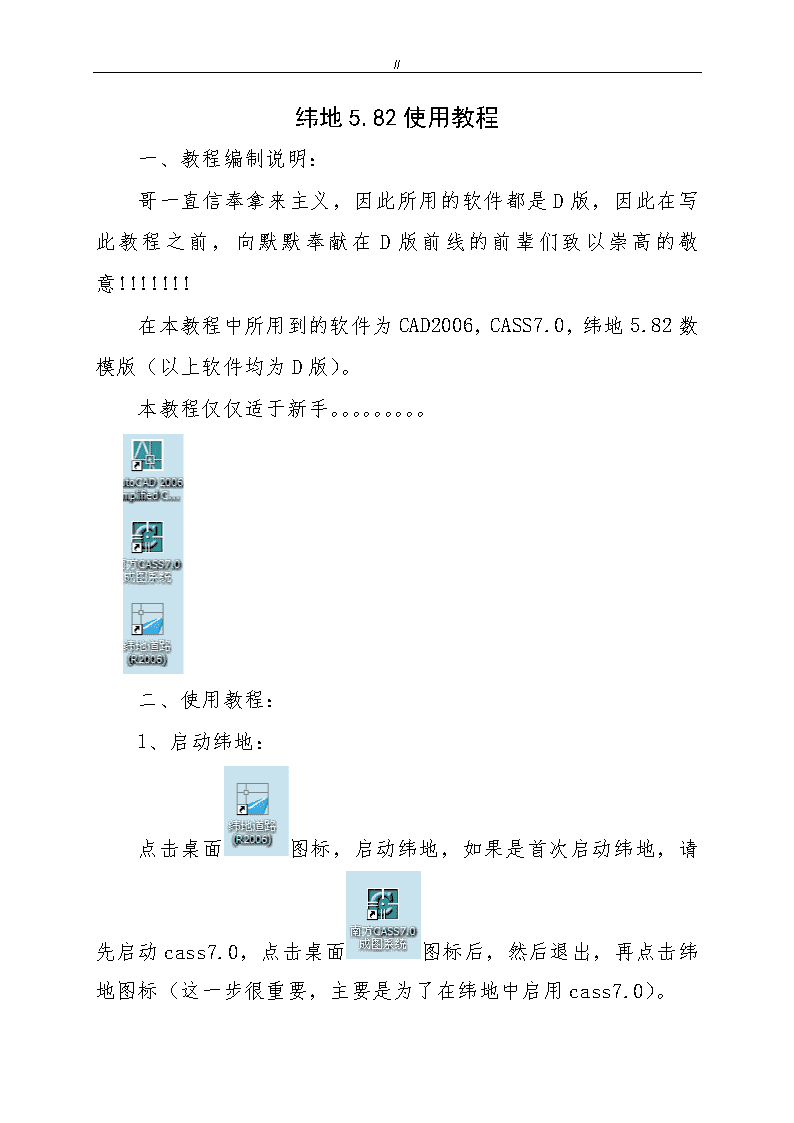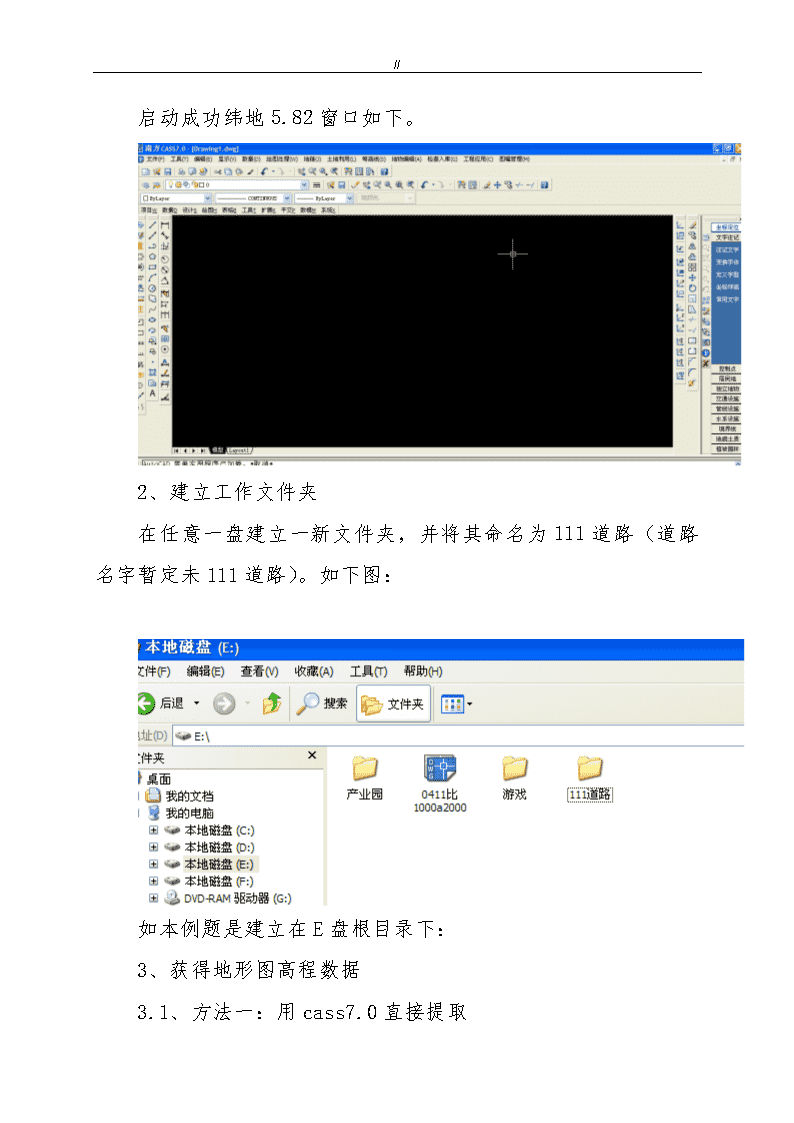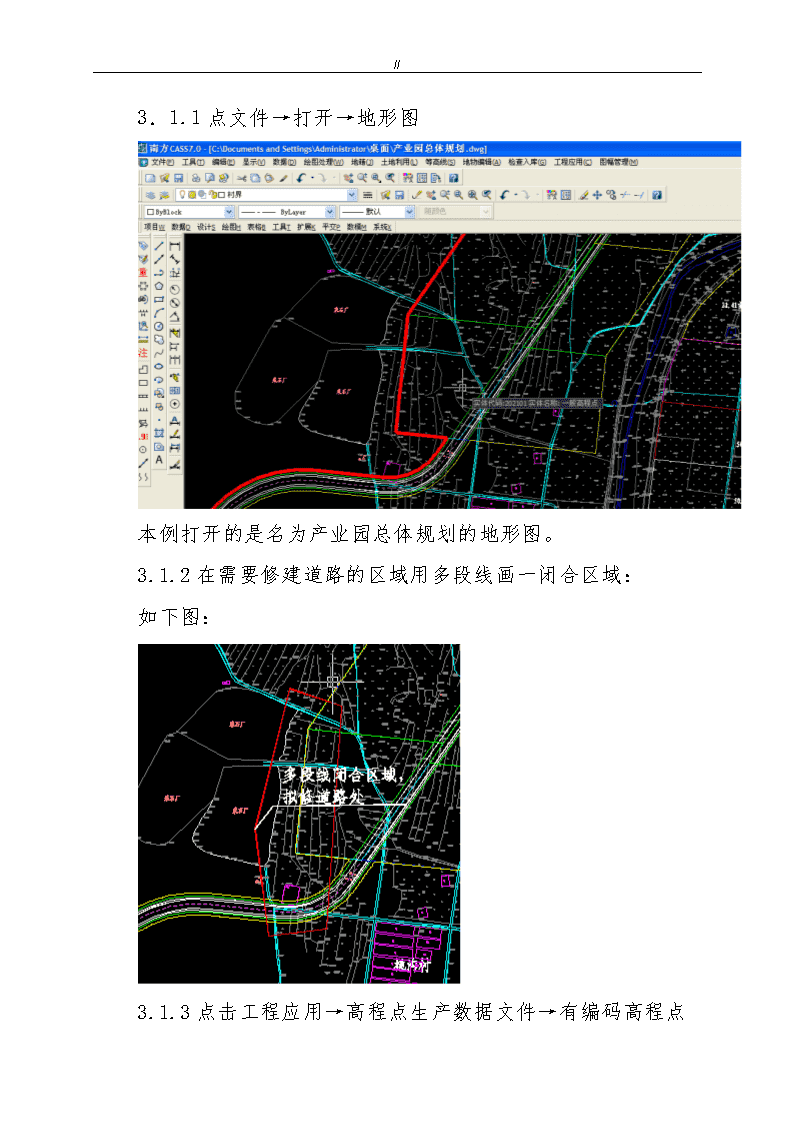- 3.52 MB
- 2022-04-09 发布
- 1、本文档由用户上传,淘文库整理发布,可阅读全部内容。
- 2、本文档内容版权归属内容提供方,所产生的收益全部归内容提供方所有。如果您对本文有版权争议,请立即联系网站客服。
- 3、本文档由用户上传,本站不保证质量和数量令人满意,可能有诸多瑕疵,付费之前,请仔细阅读内容确认后进行付费下载。
- 网站客服QQ:403074932
//纬地5.82使用教程一、教程编制说明:哥一直信奉拿来主义,因此所用的软件都是D版,因此在写此教程之前,向默默奉献在D版前线的前辈们致以崇高的敬意!!!!!!!在本教程中所用到的软件为CAD2006,CASS7.0,纬地5.82数模版(以上软件均为D版)。本教程仅仅适于新手。。。。。。。。。二、使用教程:1、启动纬地:点击桌面图标,启动纬地,如果是首次启动纬地,请先启动cass7.0,点击桌面图标后,然后退出,再点击纬地图标(这一步很重要,主要是为了在纬地中启用cass7.0)。n//启动成功纬地5.82窗口如下。2、建立工作文件夹在任意一盘建立一新文件夹,并将其命名为111道路(道路名字暂定未111道路)。如下图:如本例题是建立在E盘根目录下:3、获得地形图高程数据3.1、方法一:用cass7.0直接提取n//3.1.1点文件→打开→地形图本例打开的是名为产业园总体规划的地形图。3.1.2在需要修建道路的区域用多段线画一闭合区域:如下图:3.1.3点击工程应用→高程点生产数据文件→有编码高程点n//n//输入文件名111道路原始数据,选择保存在E盘111道路按1,点击所画的闭合多段线,完成原始数据采集,具体如下图:3.1.4用记事本打开,内容如下:3.2方法二:直接调用测量数据并保存。但是应该注意保存的格式,直接保存为cass格式。如下图n//3.2.1用记事本打开,内容如下:4、道路设计4.1纬地5.82窗口下建立新项目,项目名称为111道路,保存位置为第二项建立工作文件夹。具体如下图:n//点确定后,可以在项目管理器中看见一个名字为111道路.pm的文件。n//4.2道路平面布置4.2.1点击设计→主线平面设计→弹出窗口点击拾取,拾取坐标点,如下图n//4.2.2点击插入,插入交点0,然后依次在屏幕上拾取交点1和交点2,具体如下图:n//点击存盘和确定。这里点击控制可以对可进行主线控制参数设定。n//4.3.3点击左边箭头,找到交点14.3.4点击拖动R,对道路进行弯道设计。具体如下图在感觉适合的位置点击鼠标左键,弹出以下窗口n//4.3.5对半径Rc进行取整点击试算和计算绘图n//4.3.6再次点击设计→主线平面设计弹出窗口进行存盘。这时我们打开项目管理器就会发现里面多了一个平面交点文件。n//点击保存和退出。4.3.7完成这步我们可以进行平面分图点击绘图→平面自动分图进行分图设置,点击开始出图,完成平面分图。5、道路纵断面数据输入。纬地n//纵横断面输入可分为手工输入和导入其他文件的里程文件进行纵横断面输入,这里主要讲的是通过cass7.0为纬地提供纵横断面数据输入。5.1关闭当前工作电子地形图,新建一cad文件点击打开界面如下:n//5.2点击绘图处理→展高程点,具体如下图n//点回车跳出如下窗口:选择我们早放置在E盘111道路下的111道路数据文件,点击打开。点回车,跳出如下画面:n//5.2.1点击纬地工具条设计→平面主线平面设计,如下图:n//跳出如下窗口点击计算绘图,结果如下:n//5.2.2用多段线将道路主线重新画一下。注意画多段线的起点位置应该是主平面的0点桩号。如下图:n//5.2.3获取主线纵断面数据点击工程应用→生成里程文件→由复合线生产→普通断面n//5.2.4选择断面线,选择你所画的复合线,跳出如下窗口:选取坐标数据文件,和命名里程文件名称,采样点距离。n//本例如下:说明采样点间距为10米,既桩号间隔10米,将生成的里程文件直接命名为纬地用纵断,并保存于E盘111道路文件夹。点击确定。这样道路的纵断线就生成了,但是这样的纵断线是不能直接应用的,我们进入E盘111道路文件夹用记事本打开纬地用纵断。如下图:n//5.2.5将记事本第一行的BEGIN删除,如下图:n//然后保存退出。5.2.6点击纬地工具条数据→纵断数据输入,如下图:n//5.2.7跳出如下窗口如果这是进行手工录入纵断面高程数据,太繁琐并且容易出现错误。点击文件→导入南方cass纵断地面线或者导入sv300纵断线。n//5.2.8跳出如下画面:直接导入纬地用纵断,点打开5.2.9画面显示如下:n//点保存,同时文件命名为“111道路”,退出。这时我们在纬地项目管理器中应该看见111道路纵断文件的形成:n//点击项目文件→保存并退出。6、道路横断面数据输入:6.1点击工程应用→生成里程→由纵断面生成→新建选择所画的符合线n//弹出如下画面由于我们在建立纵断面文件选择桩号间隔是10米。因此我们在这里选择横断间距是10米。横断左边长度与横断右边长度,我们可以根据所修路的宽度确定(最好长一点,防止生成的横断长度不够用)。进行修改后数据如下(本例所修的路面宽度为6.0米):点击确定跳出如下画面:n//6.2点击工程应用→生成里程→由纵断面生成→生成n//选择纵断线跳出如下画面n//点击选择高程数据,及命名生成里程文件为纬地用横断,里程文件对应数据文件名纬地用横断数据,断面差值间距设置为2或者1,具体如下:点击确定6.2画面如下:n//6.3横断数据录入6.3.1点击纬地工具条数据→横断数据输入n//跳出如下画面:点击按纵断地面线文件提示桩号,点击确定。跳出如下窗口:n//如果这是进行手工录入横断面高程数据,太繁琐并且容易出现错误。点击文件→导入南方cass横断地面线,如下图:跳出如下窗口n//如上窗口操作,点击打开,完成横断数据输入点击文件保存,同时命名为111道路,如下图:n//保存并退出。这是打开项目管理器,可看见横断面文件的存在。点击项目文件保存并退出。n//7、设计向导的设置。7.1设计向导主要是对路面的断面形式,边坡形式、路边沟形式,及道路等级进行设计,如不对设计向导进行设计,将不能进行相关其他设计。7.2打开设计向导7.2.1点击纬地工具条,打开纬地设计向导,如下图:7.2.2n//进行设计后点下一步:7.2.3、点下一步7.2.4、经行路面形式、路槽深度等进行设置n//点下一步7.2.5、填方边坡设置点下一步7.2.6、挖方边坡设置n//点下一步7.2.7、左右边沟设置点下一步n//7.2.8、左右边沟设置点下一步7.2.9、设置超宽模式点下一步n//7.2.10、自动计算超高加宽。点击自动计算超高加宽弹出如下画面:点击下一步n//7.2.10、点击完成,完成设计向导,同时纬地产生4个新文件。7.2.11、这时打开项目管理器会发现四个新文件。具体如下图:n//点击保存并退出。8、纵断面设计8.1、点击设计→纵断设计跳出如下画面:n//点击计算显示点击确定跳出如下画面:继续点击设计→纵断设计,跳出如下画面,同时修改0桩号设计高程为110n//点击插入出现如下画面进行拉坡设计,具体如下n//继续点击设计→纵断设计将3号点的桩号直接付值为339.327,与纵断面数据统一,并重新设置高程。具体如下:n//并点击计算显示,进行存盘。滑动滑条找到序号点2,进行竖曲线设计:n//点击实时修改用鼠标选择变坡点,点2选择r,回车拖动r,到合适去点鼠标左键,如下图:点击设计→纵断设计n//跳出如下窗口:对竖曲线半径经行取整,点击计算显示并进行存盘处理。然后按照相同的步骤对点好1,进行竖曲线设计步骤省略。。。完成后画面如下:n//这时纵断面设计完成。8.2、纵断面绘图点击纬地选项卡设计→纵断面绘图,如下图跳出如下画面:n//点击搜索全线点击确定n//进行相关出图设计,点高级,进行设计点确定,修改后如下:n//点击区间绘图,或者批量绘图进行出图。区间绘图如下:这是打开项目管理器,可以看见纵断面设计文件如下图:n//点击保存并退出。9、工程量输出。9.1、在进行工程量输出前应先进行路基设计计算点击设计→路基设计计算跳出如下窗口n//点击搜索全线,并设置路基设计中间数据文件位置点击计算完成路基设计计算。9.2横断面设计点击设计→横断面设计n//跳出如下窗口n//滑动滑条出现终点桩号n//点击339.327后点击终止桩号0.000右边的箭头,并进行如下设置:点击土方控制,进行相关设置点击绘图控制进行相关设置n//点击确定,进行存盘。再次点击设计→横断面设计n//点击设计绘图出现如下画面横断图出图完毕。9.3,工程量计算。点击表格→输出土方计算表格,n//跳出如下画面:点击计算输出,完成土石方工程量计算表格n//10、其他输出点击表格看以看见相关输出表格n//相关操作、输出,在这里就不多做介绍了。